Vai vēlaties apstrādāt teksta datus programmā Excel kā profesionālis? Lai ietaupītu laiku, iemācieties izmantot funkcijas TEXTSPLIT, TEXTBEFORE un TEXTAFTER.
Programmā Excel ir plašs funkciju klāsts, ko lietotāji var izmantot, lai pārveidotu un atbloķētu ieskatus no teksta datiem. Šajā rakstā tiks apspriesti Excel funkciju TEXTSPLIT, TEXTBEFORE un TEXTAFTER pamati un to izmantošana datu apstrādei.
Kas ir TEXTSPLIT funkcija programmā Excel?
Funkcija TEXTSPLIT sadala teksta virknes vairākās šūnās, pamatojoties uz norādīto atdalītāju. Pēc tam iegūtais masīvs izplūst rindās vai kolonnās. Šī funkcija ir Excel teksta kolonnu vedņa formulas variants. Tas ir arī apgriezts TEXTJOIN un CONACT funkcijas, kas atšķirībā no TEXTSPLIT savieno tekstus kopā.
Šeit ir TEXTSPLIT sintakse:
=TEXTSPLIT(teksts, kolonnas_atdalītājs, [rindas_atdalītājs], [ignorēt_tukšo], [atbilstības_režīms], [paliktnis_ar])- tekstu apzīmē tekstu, kuru vēlaties sadalīt.
- col_delimiter ir teksts vai rakstzīme kolonnās, kas norāda, kur jānotiek sadalīšanai.
- rindas_atdalītājs ir teksts vai rakstzīme rindās, kas norāda vietu, kur jānotiek sadalīšanai.
- ignore_empty norādiet, vai tukšās vērtības ir jāignorē vai nē.
- match_mode ir par atbilstības veidu. Reģistrjutīga atbilstība ir 1, savukārt noklusējuma vērtība, kas ir reģistrjutīga, ir 0.
- pad_ar norādiet vērtību, kas jāizmanto, lai attēlotu trūkstošās vērtības divdimensiju masīvos. Noklusējums ir #N/A kļūda.
Visi šie parametri ir neobligāti blakus tekstam un col_delimiter.
Kas ir funkcija TEXTBEFORE programmā Excel?
Funkcija TEXTBEFORE atgriež tekstu pirms norādītā norobežotāja vai rakstzīmes. Dažos veidos tas ir līdzīgs LEFT funkcija programmā Excel. Atšķirība ir tāda, ka varat būt precīzāks ar TEXTBEFORE, jo tas var atgriezt tekstu pirms konkrēta gadījuma, ja tas atkārtojas vairākas reizes.
Funkcijas TEXTBEFORE sintakse ir:
=TEKSTS BEZFORE(teksts, atdalītājs, [gadījuma_numurs], [atbilstības_režīms], [atbilstības_beigas], [ja_nav_atrasts])- tekstu apzīmē tekstu, kurā meklējat.
- norobežotājs nosaka punktu, kurā jānotiek ieguvei.
- instances_num nosaka, no kura norobežotāja gadījuma izvilkšanai jānotiek.
- match_mode attiecas uz meklēšanas reģistrjutību (0) vai reģistrjutīgumu (1).
- match_end nosaka, vai teksta beigas jāuzskata par norobežotāju. Pēc noklusējuma tekstam ir precīza atbilstība (0). Tomēr 1 nozīmē, ka jūsu funkcijai ir jāatbilst norobežotājam teksta beigās.
- ja_nav_atrasts ir tikai vērtība, kas jāatgriež, ja atbilstība netiek atrasta. Pēc noklusējuma šī ir #N/A kļūda.
Katrs parametrs šeit, izņemot tekstu un atdalītāju, nav obligāts. Aizstājējzīmes arī nav atļautas.
Kas ir TEXTAFTER funkcija programmā Excel?
Funkcija TEXTAFTER atgriež tekstu pēc noteikta norobežotāja vai rakstzīmes. Dažos veidos tas ir līdzīgs PAREIZĀ funkcija programmā Excel un tiešs pretstats funkcijai TEXTBEFORE.
Funkcijas TEXTAFTER sintakse ir:
=TEXTAFTER(teksts, norobežotājs, [gadījuma_numurs], [atbilstības_režīms], [atbilstības_beigas], [ja_nav_atrasts])Funkcijas TEXTAFTER parametri ir tādi paši kā funkcijai TEXTBEFORE. Tādējādi tie nozīmē vienu un to pašu. Turklāt visi parametri TEXTAFTER, izņemot tekstu un atdalītāju, nav obligāti.
Kā programmā Excel izmantot funkciju TEXTSPLIT?
Pieņemsim, ka jums ir nejaušu SaaS produktu saraksts un vēlaties tos atdalīt.
Lai to izdarītu:
- Uzrakstiet savu funkciju TEKSTA SADALĪJUMS formulas joslā.
- Tam sekos teksts un komatu atdalītājs.
- Tā kā citi parametri nav obligāti, varat aizvērt iekava.
Jūsu galīgā sintakse būs:
=TEXTSPLIT(B2,",") Ja sarakstā ir vairāki norobežotāji, izmantojiet tālāk norādīto sintaksi.
=TEXTSPLIT(B2,{",",".",";"}) Visi iespējamie atdalītāji ir jāievieto cirtaini iekavās, t.i., "{ }".
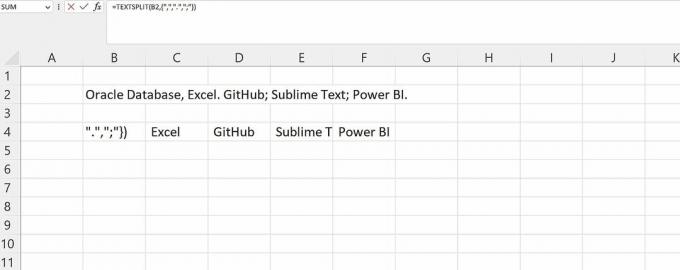 Kā programmā Excel izmantot funkciju TEXTBEFORE?
Kā programmā Excel izmantot funkciju TEXTBEFORE?
Pieņemsim, ka jums ir vārdu saraksts un vēlaties no šī saraksta izvilkt pirmos vārdus.
Lai to izdarītu:
- Formulas joslā ierakstiet TEKSTS PIRMS.
- Jums būs jāatlasa šūna, kurā ir jūsu pirmais teksts, kam seko jūsu norobežotājs. Jūsu norobežotājs šeit ir atstarpe.
- Aizveriet savu kronšteinu.
- Velciet uz leju līdz pēdējai šūnai izklājlapas tabulā ar vērtību blakus tai. Man tas ir "Ifeoma Sow" šūnā B8.
Jūsu galīgā sintakse ir:
=TEXTBEFORE(B2," ") Kā programmā Excel izmantot funkciju TEXTAFTER?
Funkcija TEXTAFTER ir līdzīga funkcijai TEXTBEFORE. Šeit jums ir vietņu saraksts un vēlaties iegūt šo vietņu nosaukumu.
Lai to izdarītu:
- Pirmkārt, jums būs jāuzraksta sava funkcija TEKSTS PĒC formulas joslā.
- Jūs sekosit tam ar tekstu un norobežotāju, kas ir punkts.
- Varat ignorēt citus parametrus un aizvērt iekava.
Jūsu galīgā sintakse būs:
=TEKSTS PĒC(B2,".")Ātri un viegli manipulējiet ar teksta datiem programmā Excel
Izmantojot Excel virkņu funkcijas, piemēram, TEXTSPLIT, TEXTBEFORE un TEXTAFTER, varat ātri manipulēt ar teksta datiem un ietaupīt laiku analīzes laikā.
Tomēr ir svarīgi atzīmēt, ka teksta manipulāciju pasaule ir plaša, īpaši programmā Excel. Ir daudzas funkcijas un metodes, ko izpētīt. Apgūstot šīs funkcijas un paplašinot savas zināšanas, var pavērt lielākas iespējas un atklāt jūsu datos ieskatu saturošu informāciju.